网卡驱动,小编告诉你网卡驱动怎么安装
分类:win10教程 发布时间:2018-04-21 11:15:20
随着电脑的普及,现在很多人都喜欢使用电脑上网,而上网就需要网卡驱动,可见网卡驱动是电脑中非常重要的一个驱动,那么网络驱动怎么安装呢?下面,小编就来跟大家介绍安装网卡驱动的操作步骤。
很多电脑小白都不知道电脑都需要安装网卡驱动才能正常使用的,安装了系统之后没有网卡驱动无法连接网络,这多半是没有安装网卡驱动的缘故,所以必须要安装网卡驱动的。那么该如何安装网卡驱动?下面,小编就来跟大家分享网卡驱动安装的技巧。
网卡驱动怎么安装
直接用主板驱动光盘安装。把主板光盘放到光驱,然后双击安装,选择网卡,下一步又下一步,直到完成,最后重启电脑就OK了。

安装网卡驱动系统软件图解1
方法二:
右击计算机-->管理-->设备管理器

网卡驱动系统软件图解2
右击网卡设备——属性——驱动程序
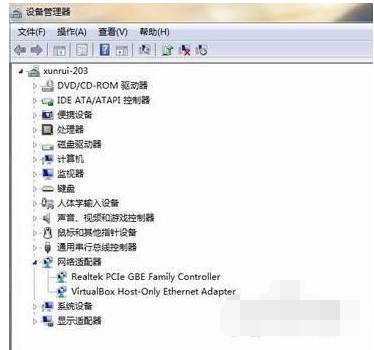
网卡驱动系统软件图解3
点击更新驱动程序。
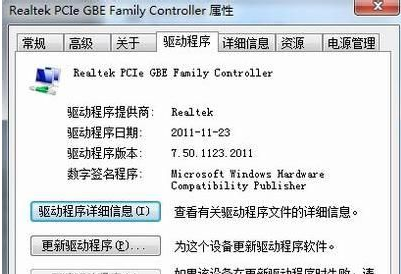
网卡驱动系统软件图解4
浏览计算机以查找驱动程序软件,
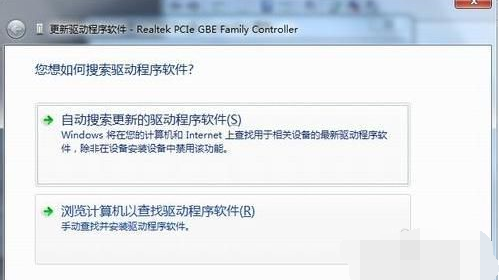
安装网卡驱动系统软件图解5
浏览位置直接找到光盘网卡驱动。
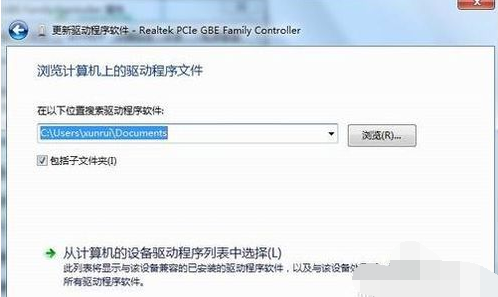
网卡系统软件图解6
方法三:用驱动精灵来安装。
首先下载并安装好驱动精灵,打开驱动精灵,然后会自动更新主板驱动,选择网卡驱动,点击更新,直到完成。
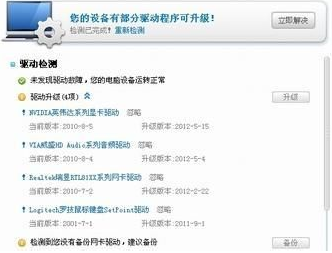
安装网卡驱动系统软件图解7
以上就是网卡驱动安装的技巧。






 立即下载
立即下载






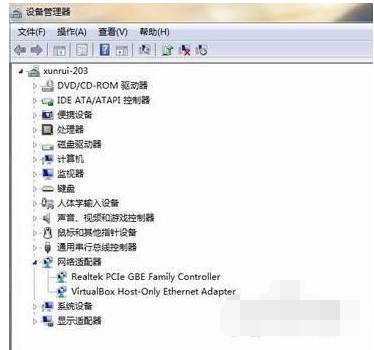
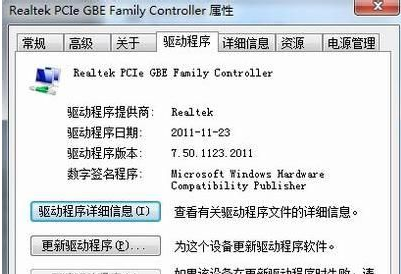
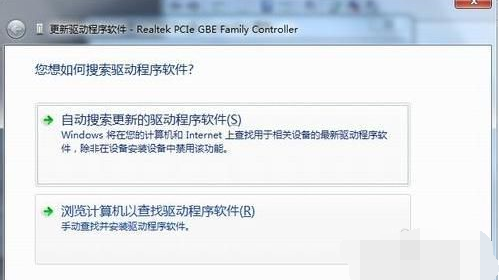
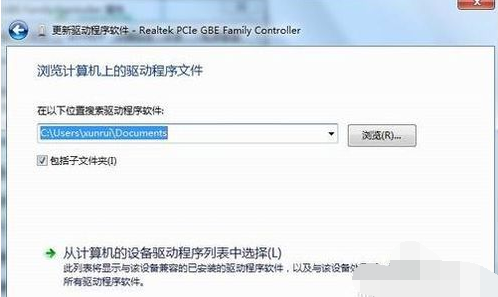
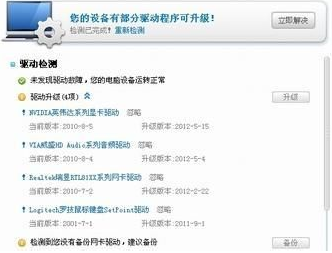
 魔法猪一健重装系统win10
魔法猪一健重装系统win10
 装机吧重装系统win10
装机吧重装系统win10
 系统之家一键重装
系统之家一键重装
 小白重装win10
小白重装win10
 杜特门窗管家 v1.2.31 官方版 - 专业的门窗管理工具,提升您的家居安全
杜特门窗管家 v1.2.31 官方版 - 专业的门窗管理工具,提升您的家居安全 免费下载DreamPlan(房屋设计软件) v6.80,打造梦想家园
免费下载DreamPlan(房屋设计软件) v6.80,打造梦想家园 全新升级!门窗天使 v2021官方版,保护您的家居安全
全新升级!门窗天使 v2021官方版,保护您的家居安全 创想3D家居设计 v2.0.0全新升级版,打造您的梦想家居
创想3D家居设计 v2.0.0全新升级版,打造您的梦想家居 全新升级!三维家3D云设计软件v2.2.0,打造您的梦想家园!
全新升级!三维家3D云设计软件v2.2.0,打造您的梦想家园! 全新升级!Sweet Home 3D官方版v7.0.2,打造梦想家园的室内装潢设计软件
全新升级!Sweet Home 3D官方版v7.0.2,打造梦想家园的室内装潢设计软件 优化后的标题
优化后的标题 最新版躺平设
最新版躺平设 每平每屋设计
每平每屋设计 [pCon planne
[pCon planne Ehome室内设
Ehome室内设 家居设计软件
家居设计软件 微信公众号
微信公众号

 抖音号
抖音号

 联系我们
联系我们
 常见问题
常见问题



